Samsung S27A800UJU és S27A600UUU teszt
Érzékelhető tendencia, hogy egyre elterjedtebbé válnak a 4K-UHD monitorok, tipikusan 27” vagy 32” méretben. Az áruk is egyre barátságosabb lesz, különösen, ha – mint az ebben a tesztben szereplő Samsung monitor – elmaradnak a nem mindig szükséges sallangok és extrák. Habár extra jellemzői ennek a monitornak is vannak… Tesztünk végén kitérünk a QHD felbontású, de sok másban hasonló S27A600UUU típus jellemzőire is, beleértve az eltéréseket.

Az S27A800UJU (teljes nevén LS27A800UJUXEN) monitor tehát egy 27”-es, natív 4K-UHD felbontású, IPS paneles készülék, adaptív képfrissítéssel és HDR10 támogatással. A „kötelező” HDMI és DisplayPort bemenetek mellett egy USB-C portot is találunk. Ennek a monitornak van egy méretben és sok más jellemzőben hasonló „kistestvére” is, a QHD natív felbontású S27A600UUU. Ezt a típust is megvizsgáltuk, és írásunk lezárásaképpbemutatjuk a két monitor közötti különbségeket.

Az S27A800UJU kiemelendő tulajdonsága, hogy – mint fentebb említettük, az idők szavára hallgatva a DisplayPort és HDMI csatlakoztatáson túl, video/audio jel átvitelére és adatátvitelre, továbbá 90 W teljesítmény kiadására alkalmas USB-C DP Alt Mode porttal is ellátták ezt a készüléket (ezt a QHD változaton is megtaláljuk). Az egyre gyakrabban USB-C (DP Alt Mode vagy Thuderbolt 3) kimenettel is rendelkezőlaptopok csatlakoztatásához ez rendkívül előnyös és hasznos megoldás, nincs szükség külső tápegységre.
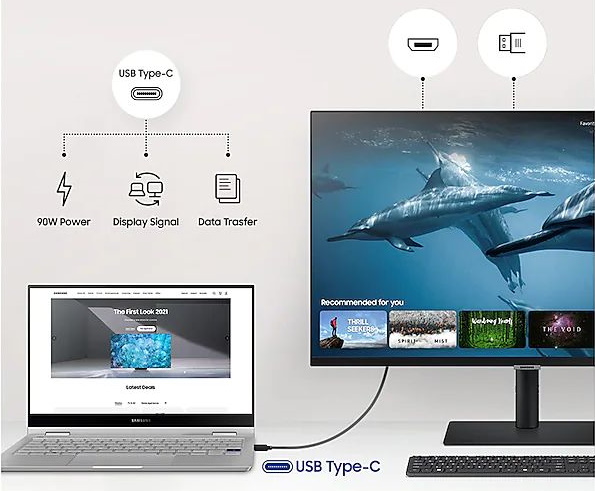
Főbb gyári adatok - Samsung S27A800UJU
- Képernyő átlómérete: 27”
- Panel típusa: IPS
- Képernyő felülete: matt
- Háttérvilágítás: WLED, edge lit
- Natív felbontás: 3840 x 2160 pixel (UHD)
- Színmélység: 10 bit
- Kontrasztarány: 1000:1
- Maximális fénysűrűség: 300 nit (tipikus érték: 250 nit)
- HDR támogatás: HDR10, VESA DisplayHDR 400 minősítés
- Válaszidő: 5 ms GtoG
- Frissítési frekvencia: 60 Hz
- Betekintési szög: 178/178 fok
- Méretek: 615,5 x 551,9 x 196,4 mm
- Tömeg: 6,7 kg (állvánnyal együtt)
- VESA rögzítés: 100 x 100 mm
Ismerkedés
Minimalista kivitel vékony, szögletes talppal, enyhén elliptikus keresztmetszetű állványoszloppal. Mégis elegáns megjelenés, a mai monitoroknál szinte elmaradhatatlan, három oldalon „keret nélküli” design-nal.

Érdekes megoldás, hogy a Samsung márkajelzés az alsó szegély alá került, nem véletlenül. Elegánsan tudja ugyanis elrejteni a menükezelő és navigációs gombokat, amelyek együttesen egy „joy” gombra emlékeztetnek, de valójában öt külön gombról van szó: ezekkel történik a belépés az OSD-be, a választás, a navigáció és a jóváhagyás.

A képernyő minden irányban mozgatható: a magasságállítás tartománya 120 mm, az oldalirányú elforgathatóság -30…+30 fok (±2 fok), az előre-hátra döntés -2 és +25 fok között lehetséges (±2 fok), továbbá a képernyő álló helyzetbe forgatható (pivot), -2 és 92 fok között (±2 fok).

A monitor csatlakozóinak fele a szokásos helyen, alul található: itt van a HDMI 2.0, a DisplayPort 1.2 és az USB-C (DP Alt Mode) port. A csatlakozók másik fele a hátoldalon kapott helyet: a három USB(A) port fölött van a fejhallgató-kimenet (3,5 mm-es jack hüvely). Az USB(A) portok közül a felsőt (Service) használhatjuk a firmware frissítésére egy USB flash drive-ról. Lényegében az USB-C mint downstream port, a három USB(A)-val mint upstream portokkal egy USB 3.0 hubot alkot.

OSD menürendszer
A Samsung embléma alatti középső gombot benyomva juthatunk a menürendszer „előszobájába”, ahonnan fölfelé lépve máris benne vagyunk a főmenübe. Ha nem fölfelé,hanem balra lépünk, akkor a bemenetek közül választhatunk, jobbra pedig alapbeállításban a PIP/PBP funkciókat kezelhetjük. Ez azonban egy „custom key” vagy custom pozíció, amelyhez a PIP/PBP-n kívül három más funkció egyikét is hozzárendelhetjük. Az alsó (felénk eső) gombra lépve lehet a monitort kikapcsolni.
Foglalkozzunk egy kicsit a főmenüvel. Az első, egyben legfontosabb almenü a Picture. Mivel a monitor HDR10-kompatibilis (bár a dinamikát tekintve a HDR képességei szerények), a Picture Modemás opciókkal jelenik meg SDR, illetve HDR módban. (Az operációs rendszerben a HDR-t bekapcsolva a monitor automatikusan HDR-kompatibilis módba lép).
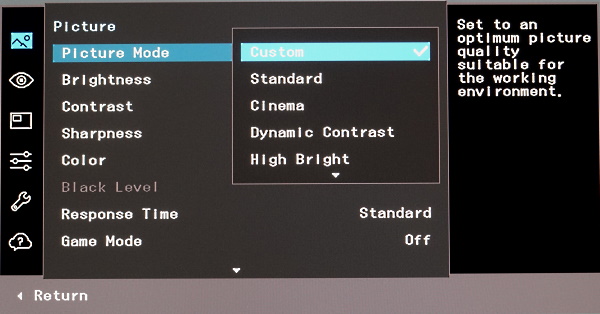
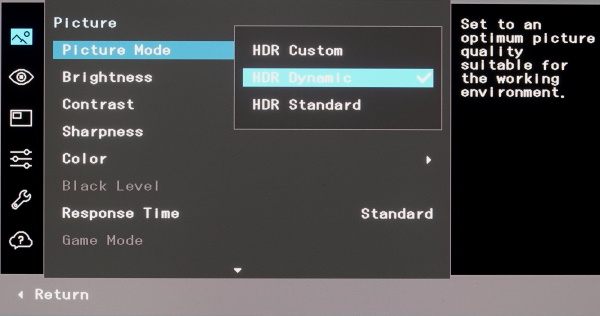
A képi módok SDR-ben (az öt megjelenített módot görgetve van egy hatodik is, az sRGB emuláció), illetve HDR-ben (alsó kép)
Mivel a monitor maximális fényereje a méréseink alapján (HDR módban is) 302 nit körüli, és a specifikáció szerint is kb. ennyit várhatunk el,ami nem éri el a VESA DisplayHDR 400 minősítés által megkívánt 400 nitet, de ha elérné, az sem sokat változtatna a HDR-képességeken. Így ténylegesen csak egyfajta „HDR-kompatibilitásról” beszélhetünk. A színtartományt illetően egyébként a készülék alaposan túlteljesíti a HDR10 90%-os DCI-P3 követelményét, és a monitor színei valóban szépek, de illúzió lenne a korrekt HDR megjelenítést elvárni a dinamika erősen korlátozott volta miatt.
Térjünk vissza ezért az SDR-hez, amelyet a potenciális felhasználó feltehetően az esetek 99%-ában használni fog. A monitor három képi módban (Custom, Standard és High Bright) is engedi, hogy a Color pontba belépjünk, és a színegyensúlyt, a színhőmérsékletet (Color Tone), a gammát és a telítettséget állítgathassuk.A kalibrálásnál/profilozásnál látni fogjuk, hogy jól jön majd, hogy a Saturation külön szabályzót kapott. Mivel azonban ez generálisan hat az összes szín telítettségére, általában nem nyúlunk hozzá, de esetünkben szükség volt rá, és elég szerencsésen tudta befolyásolni a színpozíciókat.
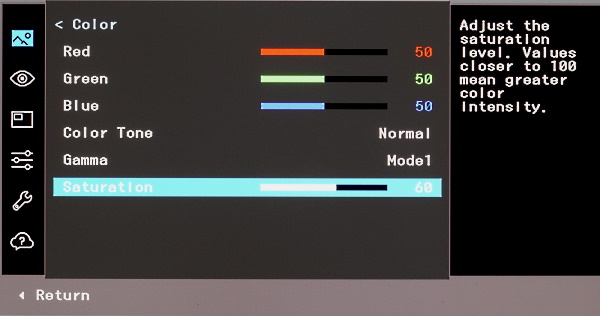
A másik három mód szigorú gyári beállítás: Cinema módban csak a fényerőhöz, DynamicContrast módban semmihez, sRGB-ben pedig a fényerőhöz (szerencsére!) és az élességhez nyúlhatunk hozzá. Az sRGB ugyanis itt a széles színterű monitor jól sikerült emulációja, azonban a fényerőt egyéni érzékenységünknek és a környezeti megvilágításnak megfelelően tudnunk kell állítani. Már sok-sok olyan monitorral találkoztunk, ahol az sRGB emuláció fényerőállítása le van tiltva, ami nagy hiba. Szerencsére az S27A800U-nál ez nem így van.
Egyébként egy külön menüpontban van egy hetedik képi módja (vagy üzemmódja) is a készüléknek, éspedig a Game Mode. Ezt bekapcsolva, az összes többi mód „tiltólistára” kerül, ami állítható marad, az a fényerő, és – természetesen – az overdrive, ami a menüben, érthető módonResponse Time, azaz válaszidő néven szerepel. Ennek három fokozata van, általában a középsőt érdemes használni, ha el akarjuk kerülni az inverz ghosting-ot, ami a legerősebb overdrive velejárója.
Ha már a játéknál tartunk, a monitor 60 Hz-es ugyan, de kis késleltetése és rövid válaszidejehasználhatóvá teszi az alkalmi vagy akár komolyabb (de nem versenyszerű) játékra. Közepes overdrive mellett a képernyő alján megmértük a késleltetést, amely jó közelítéssel az MPRT-ből (moving picture response time, 60 Hz-en 16,7 ms) és az RT-ből (response time, válaszidő) áll. Igaz, az eredmény fekete-fehér átmenetre vonatkozik, és a mérőjel 1080p/60 Hz, de akkor is imponáló:
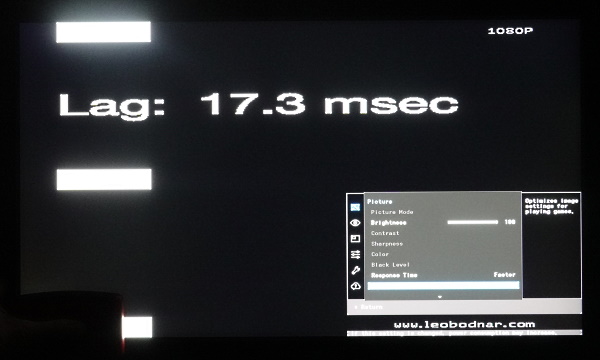
60 Hz frissítés mellett a ciklusidő 16,7 ms, így a válaszidő a fotó alapján csupán 0,6 ms-ra adódik. Ez persze a GtoG átmenetekre nem érvényes, azoknál néhány ms-ra lehet számítani. A panel reszponzivitását azonban valamelyest ez a mérés is jellemzi
Az OSD-re visszatérve, aSystem menüben van egy csapda, vagy kevésbé szigorúan nevezhetjük kellemetlen bakinak vagy udvariatlanságnak is a felhasználóval szemben. Íratlan szabály, hogy a mérések, vizsgálatok megkezdése előtt a monitort reseteljük, azaz olyan állapotba hozzuk, mintha a dobozból először vennénk ki (ami egyébként sokszor igaz is). A baki az, hogy alapállapotban be van kapcsolva az Eco SensorMode. Ez egy nagyon hasznos funkció, ha szeretnénk, hogy a monitor automatikusan alkalmazkodjon a környezeti világításhoz. Nappali környezetben a fényerő megnő, sötétben lecsökken. Konkrét eredménye azonban esetünkben az volt, hogy – mivel nem kapcsoltuk ki, azaz becsaptuk magunkat –félhomályos környezetben 100 nit alatti maximális fényerőt mértünk a Brightness szabályzó legmagasabb állásában. A később helyesen megmért maximális fényerő 300 nit fölött volt, bármilyen környezetben.
Ezt a funkciót tehát a mérések vagy beállítások során ki kell kapcsolni! Viszont az Eco Sensor Mode a System almenünek csak a görgetett második oldalán található meg, így könnyen elkerüli a tesztelő, de még könnyebben a felhasználó figyelmét. A jó megoldás az lett volna, ha alapállapotban Off állásban van, és a felhasználóra bízzák, hogy bekapcsolja-e vagy sem.
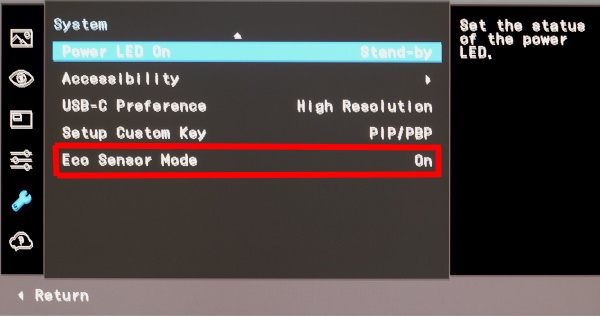
Némi fejtörést okozott, hogy reset után gyárilag On állásban van az Eco Sensor Mode
Végül megmutatjuk a Support almenüben található Information ablakot, amely pontosan megmutatja a monitornéhány fontos adatát, és a bemeneti és felbontási információkat, továbbá, hogy a HDR aktiválva van-e vagy sem.
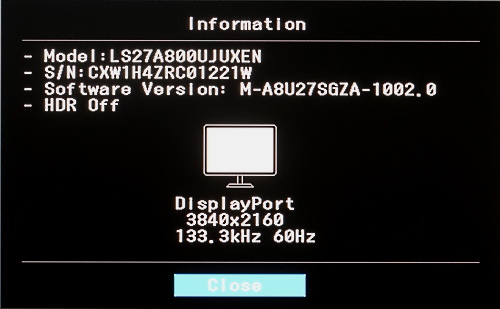
Az egyéb menüpontokat és beállításokat az olvasó megtalálja a részletes használati útmutatóban.
A panelről
Az IPS panel pontos eredetét nem sikerült kideríteni, de elég nagy valószínűséggel – a kivételesen széles színtartományát látva, és annak viszonyát tekintve a referencia-színterekhez – ez is az LG Nano IPS panelje lehet, akárcsak az előző tesztünkben szereplő Samsung Odyssey G5-ös monitoré.
A színtest térbeli ábrázolásán az La*b* színtérben jól megfigyelhető, sőt számszerűen is kifejezhető a DCI-P3 színtér 90%-osnál jóval nagyobb lefedettsége, és az sRGB színtér teljes lefedettsége. (Az Adobe RGB lefedettsége kb. 90%.)
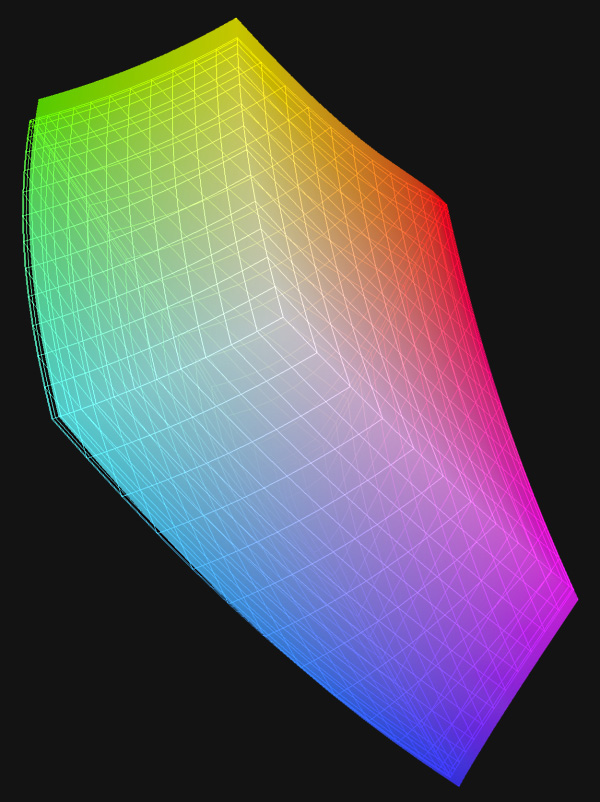
A natív színtér (hálóval határolt test) és a P3 színtér (tömör test) viszonyának szemléltetése. E mérés szerint, amely a luminanciát is számításba veszi, a P3 lefedettsége 94,1%-os.
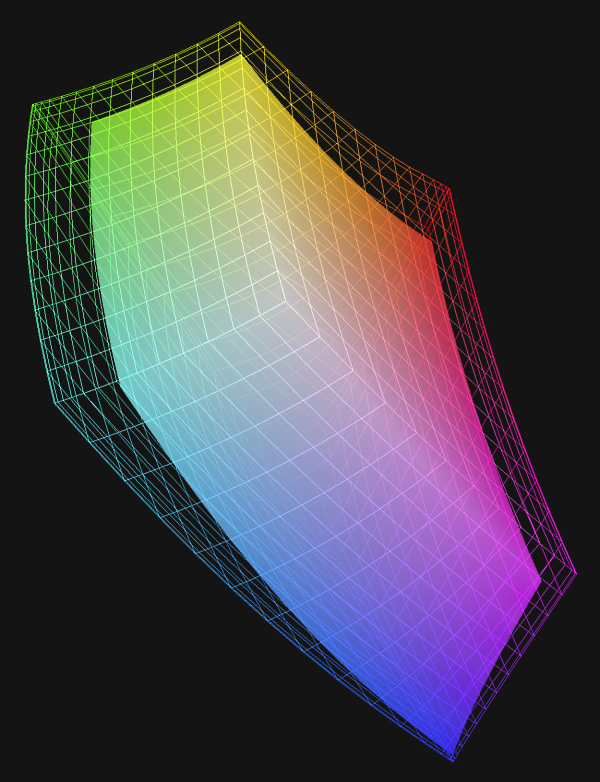
A natív színtér 100%-ban magába foglalja az sRGB színteret
Az IPS panel eredendő jellemzői, mint az IPS-glow itt is megjelenik, a betekintési szög életszerű tartománya itt sem (mint ahogy semmilyen LCD panelnél sem) 178/178 fok, bár a nagyon megengedő „hivatalos” kritériumnak valószínűleg megfelel (a kontraszt csökkenése 10:1-re, ami természetesen már tökéletesen élvezhetetlen). Azt azonban megjegyezzük, hogy az utóbbi néhány IPS-paneles monitor tesztelésekor észrevehető javulás látszik a betekintési szögtartomány nagyságában. És persze azt is tudjuk, hogy a három alapvető panelfajta közül az IPS betekintési szöge a legnagyobb.
A monitor full on/full off kontrasztját minden képi módban megmértük, közülük hármat mutatunk be: a Custom (natív), az sRGB emuláció és a Dynamic Contrast módban mért értékeket.
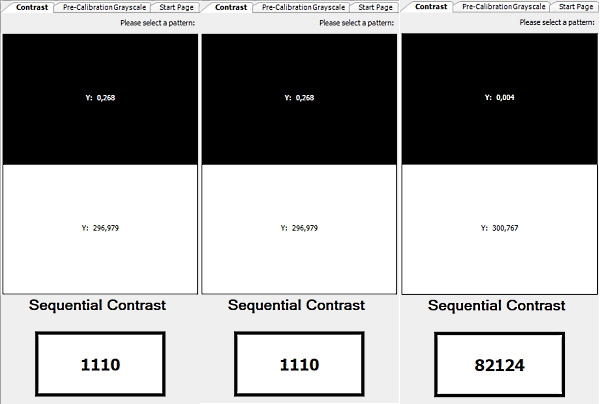
A Dynamic Contrast módot leszámítva, a többi képi módban a statikus (on/off) kontrasztarány 1100:1 és 1160:1 között volt. A dinamikus kontrasztra viszont hatalmas értéket kaptunk, ami azonban megtévesztő adat (minden kijelző esetében, ahol globális dinamikus kontrasztszabályozás van)
De miért is megtévesztő a 82124:1-es érték? Az egyik probléma az, hogy statikus mérőábrák (100%-os fehér és 100%-os fekete) fénysűrűségét hasonlítjuk össze,amikoris az automatika teljes erővel le-, illetve felszabályoz. Konkrét, valós képtartalom (pl. akár egy fotó) esetén ez sohasem fordul elő. A másik probléma, hogy a szabályozás érzékelhető (akár másodperc nagyságrendű) időt vehet igénybe, ezért pl. mozgó képtartalom esetében az automatika nem elég gyors a folyton változó kép szabályozásakor. Más szóval, a szabályozás követő jellegű és globális (nem lokális), pedig a nagy kontraszthoz az egyidejű, képen belüli, lokális kontrasztszabályozásra lenne szükség. Ezért ezt az opciót a lehető legritkábban célszerű használni.
A panel, illetve képernyő vizsgálatánál fontos még a fénysűrűség és a színhőmérséklet homogenitása a képernyő teljes felületén. Teljes homogenitás természetesen nem létezik. Ha nem támasztunk különleges igényeket (mint a drága fotós, videós, designer monitorok esetében), akkor az elfogadható mérték a homogenitás ingadozásában a fényerőt tekintve kb. 10%, a színhőmérsékletet vizsgálva kb. dE = 3-4. Ezeknek a feltételeknek az S27A800U megfelelt.
Végül megvizsgáltuk a bleeding, azaz a fényszivárgás mértékét (ami szintén összefügg a homogenitással, különös tekintettel a háttérvilágítás homogenitására). „Fekete” jelet küldve a monitorra, a képernyőről teljes sötétségben készített fotó jól mutatja a bleeding nagyságát.
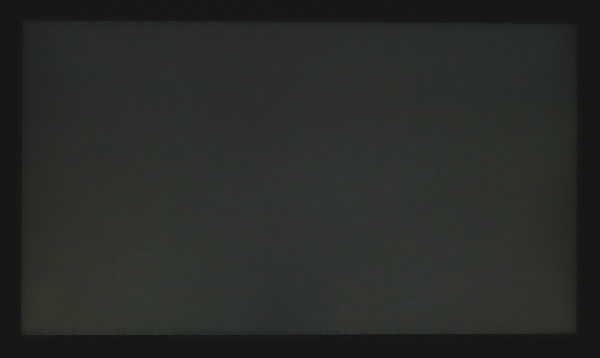
A fényszivárgás mérése igazi meglepetést okozott ennél a monitornál, mert szokatlanul csekély mértékben volt észlelhető. Azért tegyük hozzá, hogy a fényszivárgás még ugyanazon típuson belül is példányról példányra változhat
Kalibrálás, profilkészítés
Megcáfolhatatlan tapasztalat, hogy a gyárakból kikerülő monitorok (és egyéb kijelzők, pl. projektorok, televíziók) színmegjelenítése – legyen szubjektíve bármilyen kellemes is a szemnek – a színszabványok követelményeit a legritkább esetben elégítik ki az előírt tűréshatárok között. Márpedig az álló- és mozgóképek, tv- műsorok és filmek készítésekor, játékok programozásakor, nyomtatásra szánt anyagok előkészítésekor (tehát a forrás oldalán) ezeket a szabványokat igyekeznek szigorúan betartani – még ha ez nem is mindig sikerül.
Szumma szummárum, a színhelyes megjelenítéshez egy-egy adott referencia-színtérben be kell állítanunk a színegyensúlyt, az elektrooptikai átviteli függvényt (gammát), a színhőmérsékletet (fehérpontot), a színtér nagyságát (gamutot) és a kitüntetett színek (alapszínek, ColorChecker színei stb.) pozícióit. Ez utóbbi csak profilkészítéssel és a profil-tudatos alkalmazásokkal lehetséges. Mindezt persze a lehetőségek határain belül, bizonyos hibahatárok között, mivel egyetlen kijelző sem tökéletes.
A kalibrálást és az ICC profil készítését ezúttal kétféle módon is elvégeztük, a Custom képi mód reset utáni állapotából kiindulva. Először az X-Rite i1Studio műszerét használtuk a hozzá tartozó, és ingyenesen letölthető i1Studio kalibráló szoftverrel együtt. A műszer egy spektroradiométer, amely – eltérően a koloriméterektől – a spektrumot kis (10 nanométeres) szakaszokra bontva méri a színeket. A műszer és a szoftver alkalmas printerek (printer + papír kombináció), és szkennerek kalibrálására is, de mi ez esetben csak a monitort kalibráltuk.
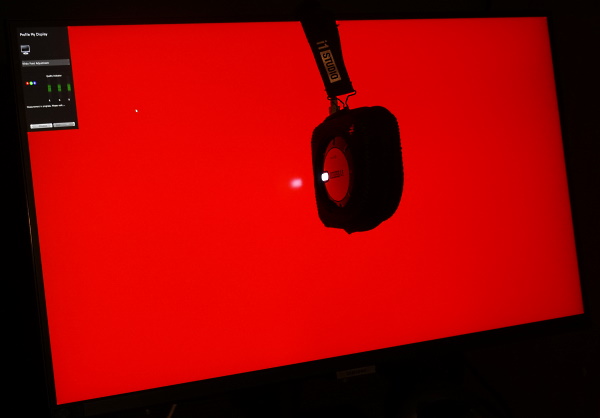
Mérés az i1Studio-val
A profilkészítéshez az i1Studio szoftvere 118 színmintát tud kiadni. Természetesen előzetesen meg kell adnunk a kívánt fehérpontot (esetünkben D65), a fénysűrűséget (100 nitet állítottunk be) és a gammát (esetünkben 2,2), továbbá azt, hogy a fényerőt, a kontrasztot és az RGB egyensúlyt kézzel szeretnénk változtatni/beállítani – mert erre lehetőséget ad a monitor. Mindezek a Custom választáshoz tartoznak, ami nem kötelező, előre megszabott értékekkel választhatnák a Photo vagy a Video opciót is – ez azonban korlátozná a beavatkozási lehetőségeinket.
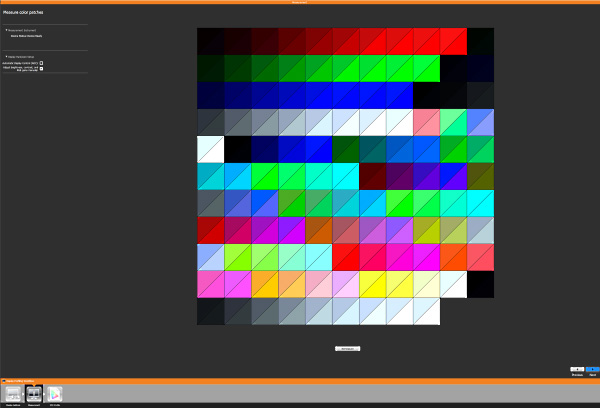
Az i1Studio szoftver által kiadott színminták display kalibrálásához, profilkészítéshez
Az i1Studio-val elkészített profilt elmentve, a Win10 színkezelő rendszerében ez a profil jelenik meg alapértelmezettként. Mint tudjuk, az ICC profilt a színek befolyásolásáracsak a „profil-tudatos” alkalmazások tudják használni, egyébként a monitor számára a színegyensúly, a fehérpont és a gamma a meghatározó attributumok.
Bár talán túlbuzgóságnak tekinthető, de a monitorkalibráláshoz/profilozáshoz legpontosabbnak tartott szoftverünkkel, a Calmannal(plusz a C6-os koloriméterrel) is elvégeztük a kalibrálást, méghozzá kétféle konfigurációban. Mivel a monitor színtere erősen megközelíti a DCI-P3-ast, először ezt állítottuk be target színtérként, illetve ennek P3 D65 változatát (az eredeti mozis DCI-P3-nak más a fehérpontja és a gammája). A megcélzott fénysűrűség 120 nit. Az új kalibrálás előtt az i1Studio-val készített profilt természetesen hatástalanítanunk kell a színkezelőben.
Meglepetésünkre, az eredmények elsőre nem hozták azt a pontosságot, amit szerettünk volna, és amit megszoktuk a Calmantól. A gammát, és a belső, telítetlen színeket a szoftvernek még hosszas erőlködés után sem sikerült a kívánt pontossággal beállítani. Jellemzően túl nagy volt a ColorChecker színek telítettsége, bár akadt kivétel is. Ekkor nyúltunk a Color almenüben található Saturation szabályzóhoz.Erre általában nincs szükség, és a legtöbbször nem is célszerű a használata, mert nem külön-külön állítja a színek telítettségét (ami kívánatos lenne), hanem generálisan mindegyikre hat. Most azonban szerencsénk volt, mert lényegesen tudta csökkenteni a túl telített színek telítettségét, miközben alig hatott a majdnem jó telítettségekre. Próbálgatással kellett megtalálni a Saturation optimális beállítását, ami nem éppen bevett módja a kalibrálásnak. Az eredmény végül a következő lett:
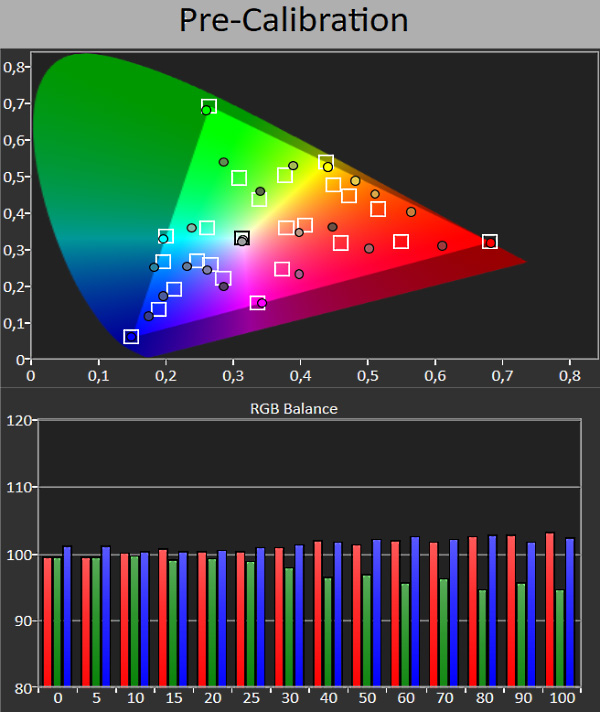
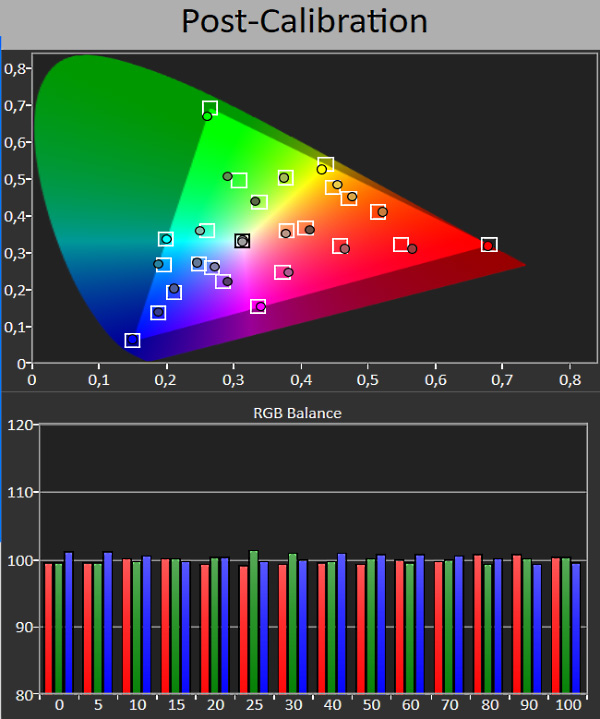
P3 D65 kalibrálás 120 nit célértékkel. Felső két ábra: a kalibrálás előtti színpontok a színdiagramon és a színegyensúly a 14-lépcsős szürkeskálán. A szürkeskála hibája dE = 4,21, a ColorCheckeré dE = 3,77. Alsó két ábra: az alapszínek és a ColorChecker színpontok, alatta a színegyensúly ábrája. Ez utóbbi hibája dE = 1,6-ra, a ColorChecker hibája dE = 2,66-ra csökkent, ami lényeges javulást jelent, ami kiderül az alsó két ábra és a felső két ábra összehasonlításából
Érdekelt minket az sRGB képi mód (emuláció) pontossága, illetve kalibrálhatósága is, mivel ez fontos lehet sok mindenkinek, aki sRGB képekkel dolgozik.A kalibrálás/profilkészítés a következő eredményre vezetett:
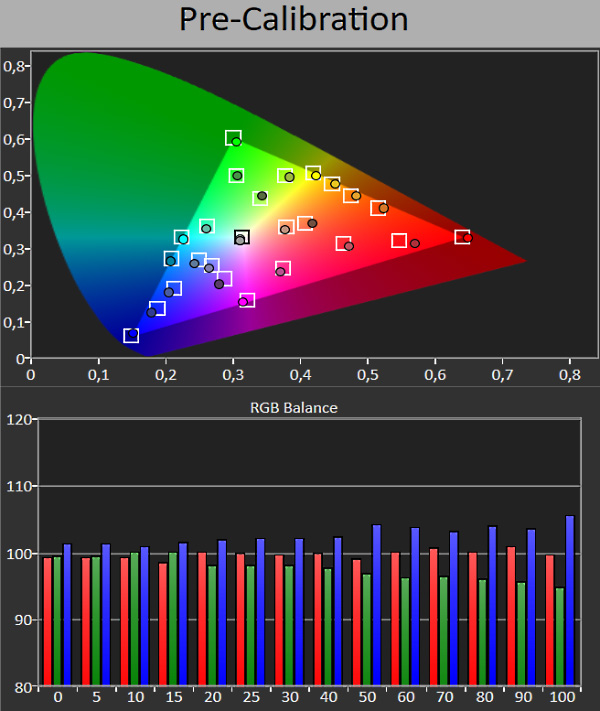
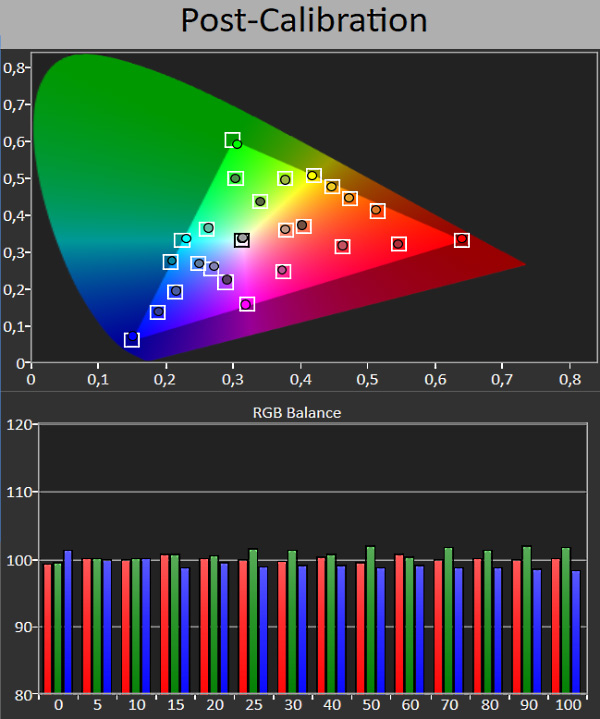
Az sRGB emuláció vizsgálata és kalibrálása. A megcélzott fénysűrűség 120 nit. Felső két ábra: a kalibrálás előtti állapot. A ColorChecker hibája dE = 2,36, a szürkeskáláé dE = 3,7. Ez utóbbi elfogadhatatlan. Alsó két ábra: kalibrálás után a ColorChecker hibája dE = 1,02-re csökkent, a szürkeskáláé pedig dE =1,3-ra. A kapott fénysűrűség 120,3 nit. Az sRGB emuláció tehát kalibrálás után kiválóan használható
A szaturáció csökkentését a Color almenüben itt is be kellett vetnünk ahhoz, hogy a ColorChecker pontjai kis hibával a helyükre kerüljenek, lásd a kalibrálás utáni színdiagramot.
Tesztünk lezárásaként megvizsgáltuk – ahogy az elején ígértünk –, hogy a „kistestvér” S27A600UUUmilyen eltéréseket mutat az S27A800UJU-hoz képest!
A „kistestvér” S27A600UUU
A külső megjelenés, a méret, a mechanikai felépítés, a kezelőszervek, a menü struktúrája ugyanaz. Ettől függetlenül akadnak kisebb-nagyobb eltérések is. A legfontosabb persze az, hogy a natív felbontás nem 4K-UHD, hanem QHD, azaz 2560 x 1440 pixel@75 Hz.(60 Hz helyett tehát alapesetben 75 Hz frissítéssel fut ez a monitor.)

A kisebb felbontás – az azonos készülékméret miatt – együtt jár a kisebb pixelsűrűséggel (0,2058 mm helyett 0,2331 mm pixel pitch), bár ez a gyengébb látásúak számára nem feltétlenül hátrány. Szintén a kisebb natív felbontás velejárója a kisebb maximális órajelfrekvencia-igény (533,25 MHz helyett 300 MHz).
Az S27A600UUU azonban néhány többletszolgáltatást nyújt az UHD változathoz képest, ami elsődlegesen a csatlakozófelületen érhető tetten.

Két plusz portot találunk ezen a monitoron: az egyik az RJ45-ös LAN port, amely lehetővé teszi, hogy a hálócsatlakozóval nem rendelkező laptop – az USB-C-ne keresztül a monitorhoz kapcsolva – csatlakozhasson a vezetékes hálózathoz. A másik egy DisplayPort kimenet a DisplayPort bemenetre (vagy az USB-C bemenetre, esetleg a HDMI bemenetre) érkező jel továbbításához egy másik monitorra(Daisy Chain). A DisplayPort 1.2-től fölfelé lehetséges a multi-stream transport (MST), azaz több video- és audio-stream továbbítása egyetlen kábelen, pl. két különböző kép megjelenítésére egy kétmonitoros összeállításon a Daisy Chain segítségével. Esetünkben két 2560 x 1440@75 Hz-es monitor hajtható meg egy PC DisplayPort kimenetről (amennyiben a grafikus kártya lehetővé teszi az MST átvitelt).
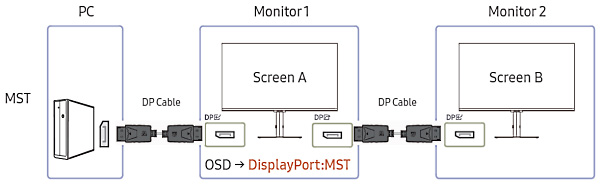
A menürendszer is módosult valamelyest, részben a fentiek miatt, de nemcsak ezért. A képi módok közül kimaradt a High Bright, de ez alighanem nem túl nagy veszteség, mivel a maximális fényerő más beállításban is elérhető. Új lehetőségként jelenik meg a jól ismert, játékélményt javító FreeSync változó frissítés, amely a System menüben kapcsolható be, és lehetővé teszi a monitor számára a játék fps-ének követését 48 és 75 Hz között. A fentebb taglalt DP Out is külön menüpontot kapott, ahol a DisplayPort vagy az USB-C bemeneten csatlakozva választhatunk az MST és az SST (single-stream transport) között, a HDMI esetében csak az SST választható.

A fentiek alapján megítélhető, hogy kisebb lett ugyan a felbontás az S27A600UUU esetében, de a saját kategóriájában több extrát nyújt, mint a 4K-UHD S27A800UJU.
Összegzés
A Samsung S27A800UJUXEN monitora párját ritkítóan kedvező árú 4K-UHD monitor, ha számbavesszük a jellemzőit és szolgáltatásait, vagyis megvizsgáljuk a használati érték per ár arányt.
Az IPS panel kiemelkedően nagy színtartományt produkál (kb. a P3 tartomány 96%-os lefedettsége), és a Samsung az sRGB emulációt is jól megoldotta – különösen, ha rászánjuk magunkat a pontos kalibrálásra.HDR-képességei a mondottak miatt a színvisszaadásban megfelelőek, sőt túlteljesítik a HDR10 elővárásait, de a dinamikatartományt tekintve szükségszerűen korlátozottak, amit a VESA DisplayHDR 400 minősítés is jelez.
A panel fényszivárgása elhanyagolható, egyébként a képernyő homogenitása a megcélzott felhasználási területen megfelelő. A képernyő felülete matt, de nem annyira, hogy kedvezőtlenül befolyásolja a kontúrélességet az UHD felbontáson.
Kiemelendő az adat- és video/audio-átvitelre is alkalmas USB-C (DP Alt Mode) port, amely 90 W teljesítményt képes kiadni a csatlakoztatott laptop táplálásához. A monitor nem jön zavarba akkor sem, ha valaki játékra szeretné használni: igaz, a frissítése 60 Hz, de a reakcióidő kellően alacsony.
Ejtsünk néhány szót a „kistestvér” S27A600UUUX-ről is. A méret ugyanaz, és sok minden más is ugyanolyan, de a felbontás QHD (2560 x 1440 pixel), viszont a maximális frissítés 75 Hz, és a FreeSync használatára is van lehetőség. Ez a monitor egy LAN csatlakozót és egy DP Out csatlakozót is kapott. Az előbbi jól jön, ha a laptopon nincs hálócsatlakozó, ekkor az USB-C-n keresztül tudja használni a monitorra kötött vezetékes hálózatot. Az utóbbi pedig lehetővé teszi egy második monitor felfűzését (daisy chain).
Értékelés
Ami tetszett
- 4K-UHD felbontás 27” méretben
- Kitűnő minőségű IPS panel
- Egyszerű kezelhetőség, jól átlátható menürendszer
- Extra széles színtér, amely csaknem lefedi a DCI-P3 referencia-színteret
- Jó sRGB emuláció, szabályozható fényerővel
- 90 W teljesítmény kiadni képes USB-C (DP Alt Mode) csatlakozó
- Jó ár/használati érték arány
Ami kevésbé tetszett
- A 300 nit maximális fényerővel a HDR10 megjelenítés igencsak kompromisszumos
- A kalibrálás alaposan megdolgoztatja a kalibráló/profilkészítő szoftvereket a gamma egyenetlensége és a belső színek nagy telítettsége miatt
- A menüben az Eco Sensor Mode alapállapotban bekapcsolva van, ami nem logikus megoldás
A monitor tesztelését a monitorinfo.hu munkatársai végezték.











